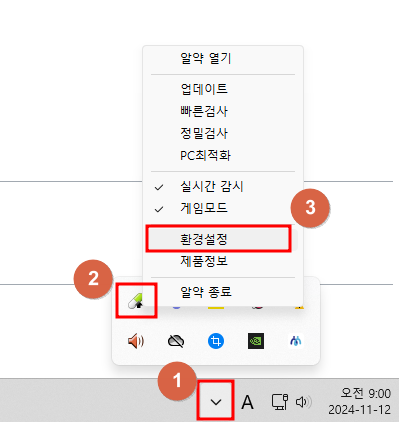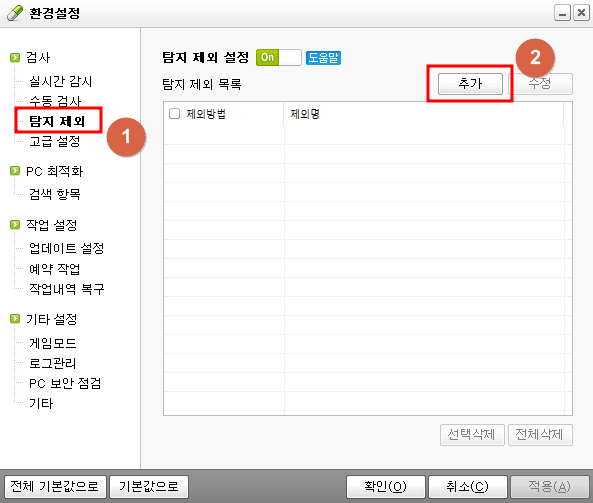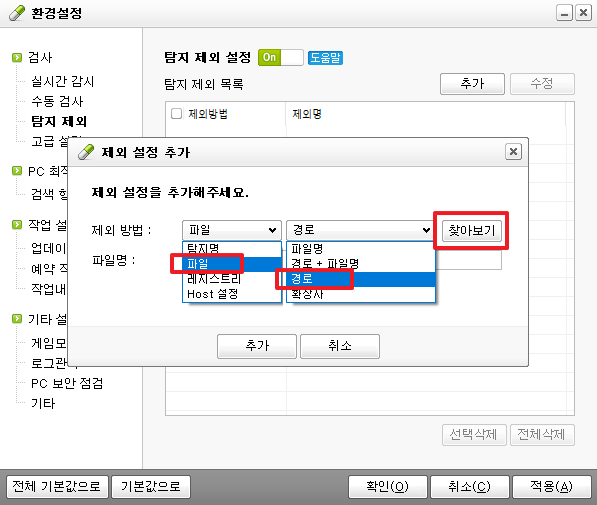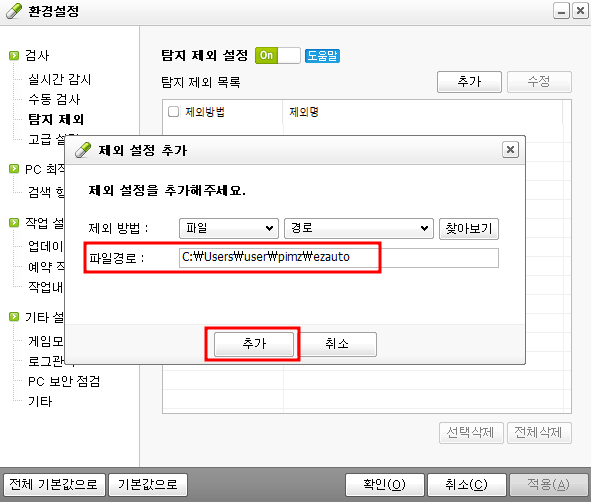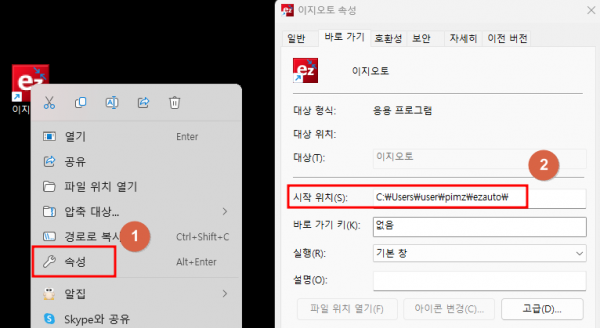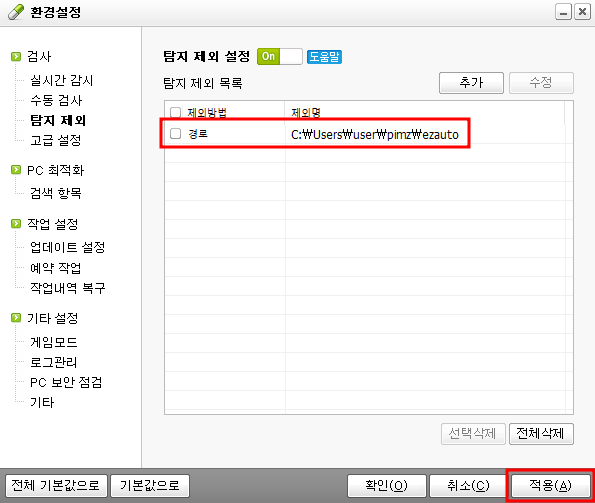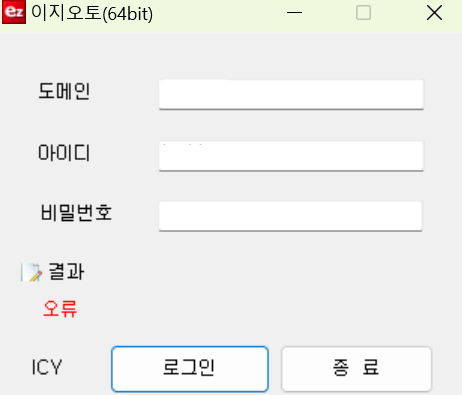"이지오토 검사제외 설정방법 (알약)"의 두 판 사이의 차이
둘러보기로 이동
검색으로 이동
| 91번째 줄: | 91번째 줄: | ||
간혹 예외설정 이후에도 이미 이전에 이지오토 구성프로그램이 삭제되어 정상실행이 안되는 경우가 있습니다. | 간혹 예외설정 이후에도 이미 이전에 이지오토 구성프로그램이 삭제되어 정상실행이 안되는 경우가 있습니다. | ||
| − | + | '''이지오토 경로'''로 들어가서 '''ezauto 폴더 삭제''' 후 바탕화면에 있는 '''이지오토 바로가기 아이콘 클릭'''하여 실행해주시면 재설치 됩니다. | |
| − | ''' | ||
| − | |||
| − | 바탕화면에 있는 '''이지오토 바로가기 아이콘 클릭'''하여 실행해주시면 | ||
2024년 11월 19일 (화) 07:30 판
개요
백신 프로그램이 설치가 되어있는 경우 이지오토 실행 및 로그인이 원활히 되지 않을 수 있습니다.
이 메뉴얼은 보안프로그램 알약 이지오토 검사 제외설정 방법 메뉴 입니다.
A. 알약 이지오토 탐지제외 설정하기
|
1. 컴퓨터 PC 우측 하단에 숨겨진 아이콘 (^) 표시 클릭 후 알약을 마우스 우클릭, 환경설정을 클릭합니다. |
|
2. 탐지제외 메뉴에서 추가버튼을 클릭합니다.
|
|
3. 제외 방법에 파일, 경로로 설정 후 찾아보기 버튼을 클릭합니다.
|
|
4. 이지오토 설치 경로를 선택하여 추가 버튼을 클릭합니다.
바탕화면에서 이지오토 우클릭 후 속성 클릭하시면 시작 위치에서 설치된 경로 확인 가능합니다.
|
|
5. 추가된 경로 확인 후 적용 버튼을 클릭해주시면 예외 설정이 완료됩니다.
|
tip. 예외설정 이후에도 로그인창에서 오류라고 뜨는 경우
|
간혹 예외설정 이후에도 이미 이전에 이지오토 구성프로그램이 삭제되어 정상실행이 안되는 경우가 있습니다. 이지오토 경로로 들어가서 ezauto 폴더 삭제 후 바탕화면에 있는 이지오토 바로가기 아이콘 클릭하여 실행해주시면 재설치 됩니다.
|